MPV er en gratis mediespiller med flere plattformer. Den er basert på MPlayer og mplayer2, samt støtter en rekke videofilformater, underteksttyper og lyd- og videokodeker.
Vi kan installere MPV på Ubuntu 20.04 og Linux Mint 20 fra standardregisteret, PPA-arkivet og snap.
Installasjonsprosedyren til MPV-mediaspilleren er den samme på Ubuntu 20.04 og Linux Mint.
Installer MPV mediespiller fra standardregisteret
MPV-mediaspilleren er inkludert i Ubuntu 20.04 og Linux Mint 20 standardregister.
Før du installerer MPV-mediaspiller fra standardregisteret, må du oppdatere apt-repositoriet ved hjelp av kommandoen:
$ sudo apt oppdatering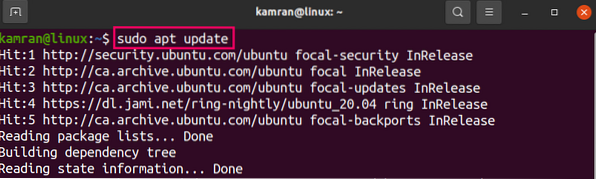
Installer MPV fra standardregisteret ved å bruke kommandoen nedenfor:
$ sudo apt installere mpv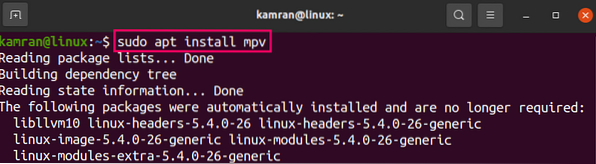
Trykk på 'y' for å fortsette MPV-installasjonen.

Når MPV-mediaspilleren er installert, kontrollerer du installasjonen med den vedlagte kommandoen:
$ mpv --versjon
Utgangen bekrefter MPV-installasjonen.
Installer MPV media player fra PPA repository
Først legger du til MPV PPA-depotet ved hjelp av den gitte kommandoen:
$ sudo add-apt-repository ppa: mc3man / mpv-tester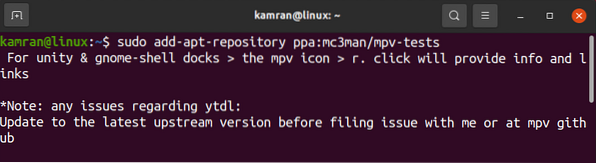
Deretter oppdaterer du hurtigbufferen og installerer MPV-mediaspilleren ved hjelp av kommandoene nedenfor:
$ sudo apt oppdatering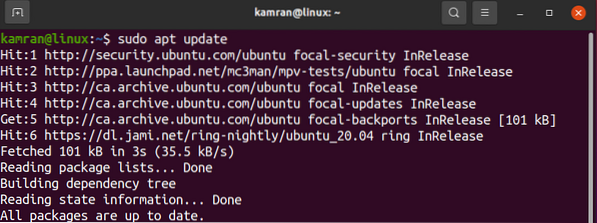
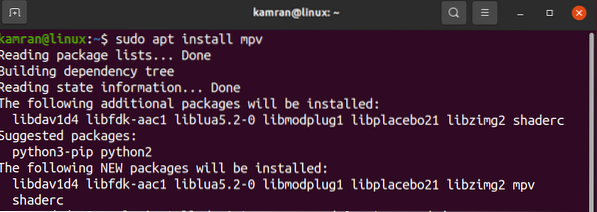
Skriv inn kommandoen nedenfor for å bekrefte installasjonen:
$ mpv --versjon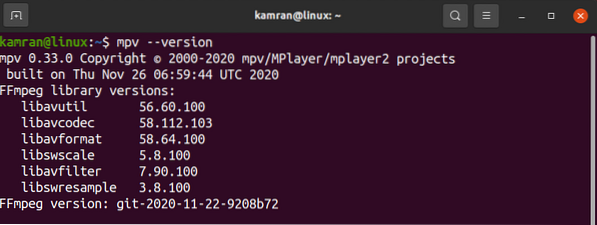
Utgangen viser at MPV versjon 0.33.0 er installert på min Ubuntu 20.04 gjennom PPA. PPA-arkivene har den nyeste versjonen av programvare. Derfor er den nyeste versjonen av MPV installert gjennom den.
Installer MPV mediespiller via snap
Snap er en applikasjonsbehandling og kommer forhåndsinstallert på Ubuntu 20.04.
Merk: Imidlertid, i tilfelle Linux Mint 20, snap applikasjonsbehandling er deaktivert som standard. For å aktivere snap, må vi fjerne nosnap.pref-fil ved hjelp av den vedlagte kommandoen:
$ sudo rm / etc / apt / preferanser.d / nosnap.prefDeretter oppdaterer du apt-hurtigbufferen ved å skrive kommandoen:
sudo apt oppdateringNå installerer du snap applikasjonsbehandling ved å bruke kommandoen nedenfor:
$ sudo apt installer snapdNår snap er installert, skriver du inn kommandoen nedenfor for å installere MPV mediespiller:
$ sudo snap installere mpv-nilsboy
Etter vellykket installasjon, bekreft installasjonen med denne kommandoen:
$ snap info mpv-nilsboy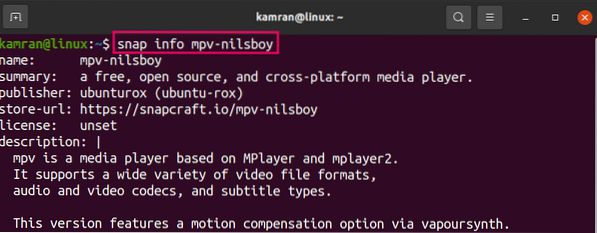
Start og bruk MPV
Etter vellykket installasjon av MPV mediespiller fra hvilken som helst beskrevet metode, åpner du applikasjonsmenyen og søker i MPV.
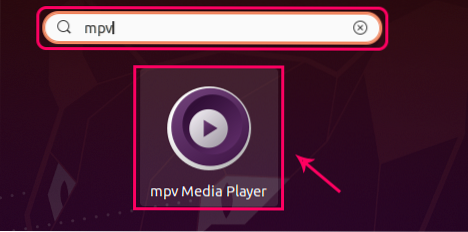
Åpne programmet og dra filen eller lenken for å nyte MPV-mediaspilleren.

Innpakning
MPV er en populær mediaspiller med et minimalistisk brukergrensesnitt. Denne artikkelen forklarer installasjon av MPV mediespiller på Ubuntu 20.04 LTS og Linux Mint 20.
 Phenquestions
Phenquestions


